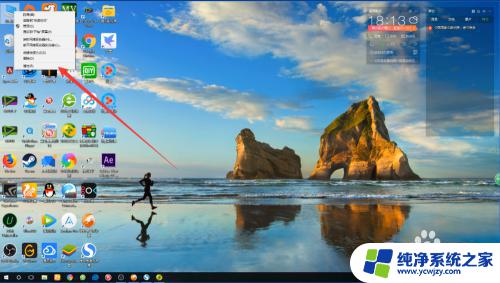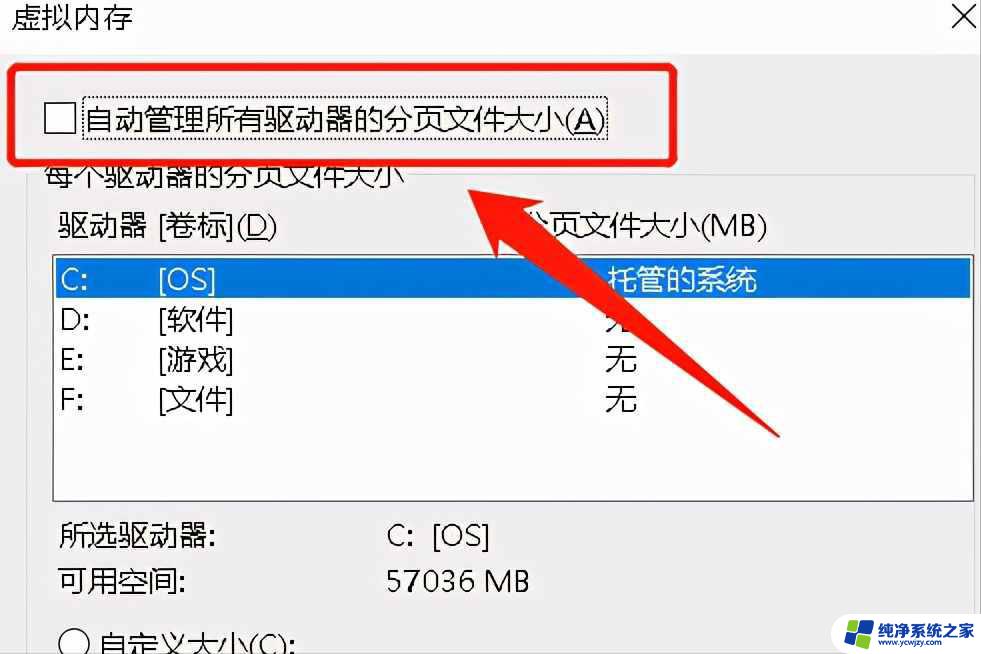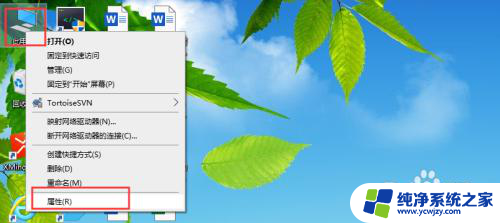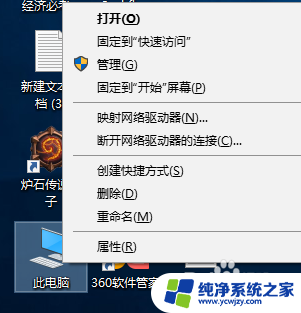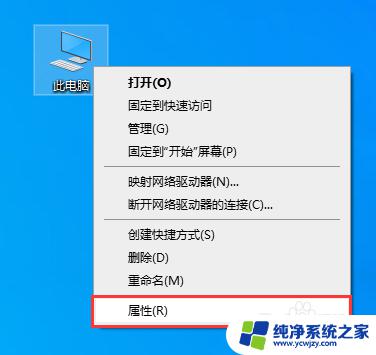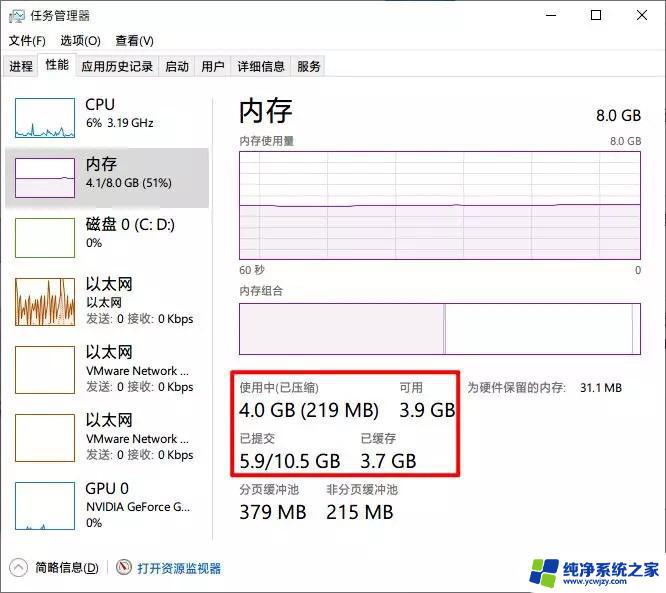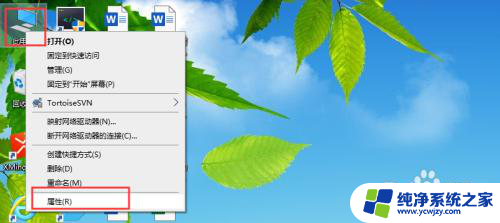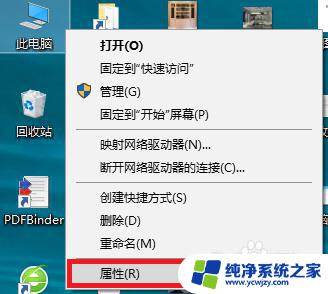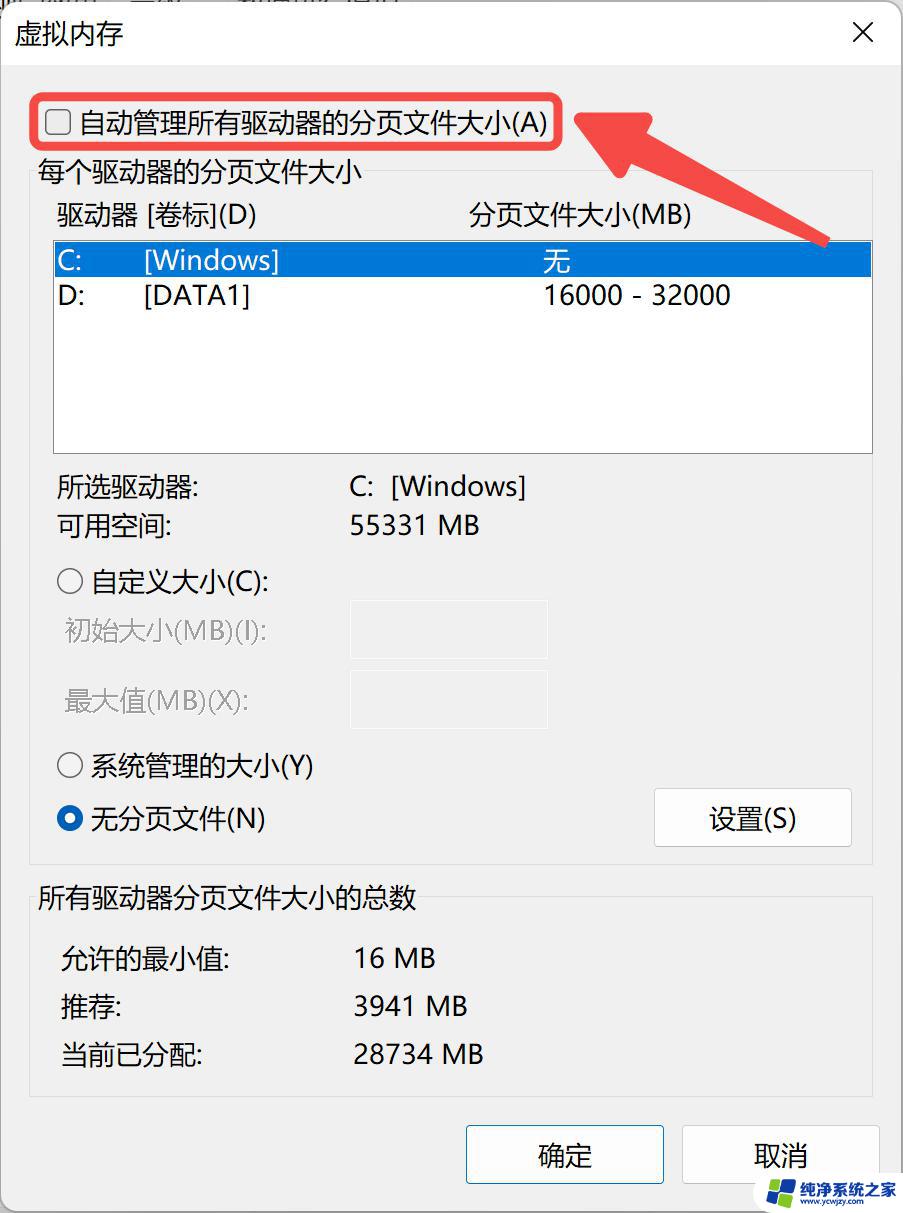win10内存16g虚拟内存设置 Windows10系统如何设置16G内存的最佳虚拟内存方法
在如今数字化时代,计算机的性能和内存需求不断提升,而对于拥有16G内存的Windows10系统用户来说,如何设置最佳的虚拟内存就成为了一个重要的问题。虚拟内存作为一种扩展内存的手段,可以在内存不足时帮助计算机运行更多的程序和任务。合理设置虚拟内存的大小和位置,能够提升系统的稳定性和运行效率。接下来我们将探讨如何根据Win10内存16G的特点,找到最适合的虚拟内存设置方法,以充分发挥计算机性能的潜力。
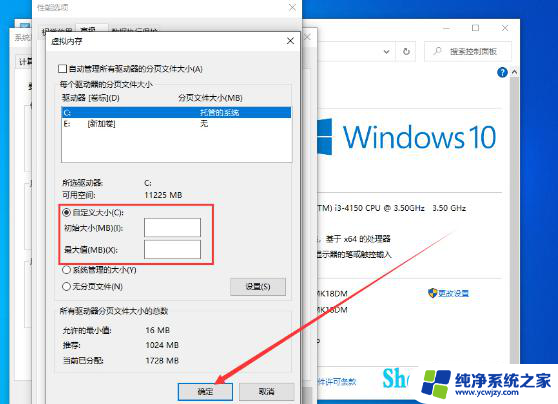
最佳虚拟内存设置方法
1、首先我们右键点击“此电脑”,点击“属性”。
2、我们再点击高级系统设置。
3、在系统属性的高级选项卡界面中,在性能一栏点击“设置”。
4、在性能选项界面中,虚拟内存一栏中点击“更改”。如下图所示。
5、取消勾选“自动管理所有驱动器分页文件大小。
6、虚拟内存最佳设置就是(虚拟内存是物理内存的2倍),例如我们电脑采用的是8GB内存。点选“自定义大小”,我们将虚拟内存的初始大小设置为8000M(物理内存大小),最大值为16000M(物理内存的2倍),并且点击设置按钮,再确定。
如果是16G内存初始大小设置为16000M,而最大值为32000M。
以上就是关于Win10内存16GB虚拟内存设置的全部内容,如果有遇到类似情况的用户,可以按照小编的方法来解决。